Q&A(よくある質問)
![]()
Skype/Teams/ZOOM通話の音声は本製品から、音楽はパソコン本体のスピーカーから再生したいです。
![]()
●Windows 10・8.1・8の場合
1.本製品をパソコンに接続した状態でコントロールパネルを開いて下さい。
2.カーソルを画面の左下隅に動かして右クリックし、メニューから「コントロールパネル」を選択し、「ハードウェアとサウンド」をクリックします。または、「スタート」をクリックし、表示されたアプリの一覧から「Windowsシステムツール」を選択し、「コントロールパネル」の中の「ハードウェアとサウンド」をクリックします。
3.「サウンド」をクリックします。
4.[再生]と[録音]タブの中のリストからそれぞれ「本製品(製品品番MM-***)」を選択し、[既定値に設定(S)]をクリックします。
選択したサウンドデバイスに チェックマークが付きます。
※既にチェックマークがついている場合もあります。
※この時、右下の[プロパティ]をクリックし、それぞれの[レベル]タブを開いて、レベルが0になってないかも確認してください。
5.「OK」をクリックし、コントロールパネルを終了します。
●Windows 7の場合
1.本製品をパソコンに接続した状態でコントロールパネルを開いて下さい。
2.[スタート]ボタンから[コントロールパネル]をクリックします。
3.「ハードウェアとサウンド」をクリックし、「サウンド」をクリックします。
4.[再生]と[録音]タブの中のリストからそれぞれ「本製品(製品品番MM-***)」を選択し、[既定値に設定(S)]をクリックします。
※既にチェックマークがついている場合もあります。
※この時、右下の[プロパティ]をクリックし、それぞれの[レベル]タブを開いて、レベルが0になってないかも確認してください。
5.「OK」をクリックし、コントロールパネルを終了します。
●Mac OSの場合
1.本製品をパソコンに接続した状態でアップルメニューから[システム環境設定]をクリックします。
2.「サウンド」をクリックします。
3.[出力]と[入力]のリストの中から、それぞれ「(製品品番MM-***)」を選択します。
※この時、それぞれの音量調整と「消音」にチェックが入っていないかも確認してください。
4.左上の赤ボタンをクリックし、サウンドのプロパティを終了します。
OSごとの設定が完了後、Skype/Teams/ZOOMの「ツール」→「設定」→「オーディオ設定」→「スピーカー」を「本製品(製品品番MM-***)」に設定します。
| 対象カテゴリ | オーディオ・カメラ |
|---|---|
| 最終更新日 | 2025/09/16 |
| 対象製品 | |
| QA番号 | 5348 |
| このページのURL | https://www.sanwa.co.jp/support/faq/kaito?qa_id=5348 |
関連Q&A
この内容は問題解決に役立ちましたか?







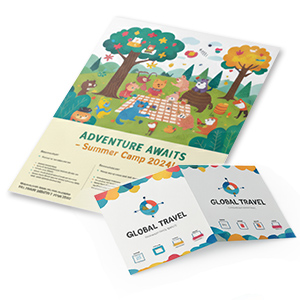




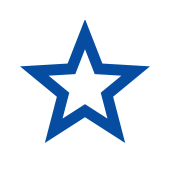
















































































































































































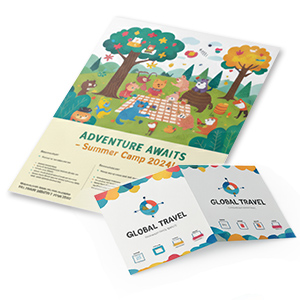











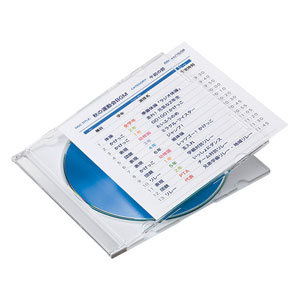































































































































































































 お問い合わせ
お問い合わせ Q&A(よくある質問)
Q&A(よくある質問) カタログ・資料送付請求
カタログ・資料送付請求 メルマガ購読・解除
メルマガ購読・解除 実験サポート展示場
実験サポート展示場 法人向け特集
法人向け特集


 ドライバ・ソフト
ドライバ・ソフト 取扱・組立説明書
取扱・組立説明書 画像データベース
画像データベース 導入事例・提案チラシ
導入事例・提案チラシ











